VPNとは?VPN仮想プライベートネットワークのメリットとデメリット

VPNとは何か、そのメリットとデメリットは何でしょうか?WebTech360と一緒に、VPNの定義、そしてこのモデルとシステムを仕事にどのように適用するかについて考えてみましょう。
Windows 10のサポート終了まで残りわずか3ヶ月となりました。2025年10月には最終アップデートが提供され、10年間のライフサイクルが終了します。しかし、MicrosoftはExtended Security Update (ESU) プログラムを通じてWindows 10の寿命を少しだけ延ばせるようにしています。ESUプログラムでは以下のメリットがあります。
サポート終了はPCが動かなくなるという意味ではありませんが、パッチが適用されないことでセキュリティ上の問題が発生するリスクがあります。まだWindows 11に移行できない場合は、ESUに無料で登録できます。手順は以下のとおりです。
注: 7 月 16 日現在、ESU 登録ツールは Windows 10 Preview (リリース プレビュー チャネル) でのみ利用可能ですが、7 月下旬または 8 月にはすべてのユーザーに展開される予定です。
ESUアップデートを入手する3つの方法
このガイドでは、最初のオプションに焦点を当て、Windows 10 のセキュリティ更新プログラムを無料で入手する方法について説明します。
「設定」 > 「更新とセキュリティ」 > 「Windows Update」に移動します。
利用可能なすべてのアップデートをダウンロードしてインストールします
設定アプリに戻り、「Windows 10のサポートは2025年10月に終了します」というバナーを探します
「今すぐ登録」をクリック

Windows 10でESUウィザードが開きます。「次へ」をクリックします。
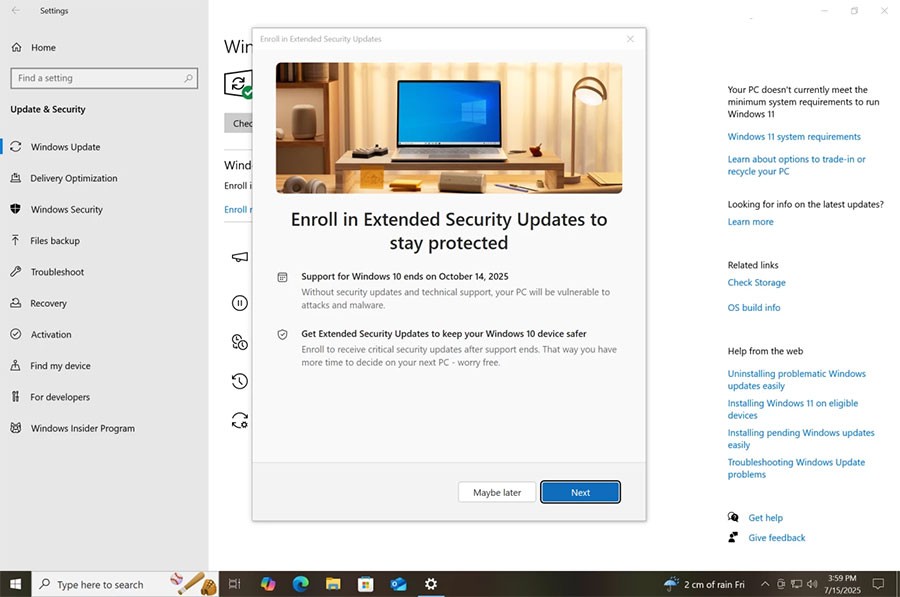
ローカル アカウントを使用している場合は、Windows によって Microsoft アカウントでサインインするように求められます。
サインインすると、3つのオプションが表示されます。設定をバックアップして無料でアップデートを入手する、1,000 Microsoft Rewards ポイントで支払う、30ドルを支払う、のいずれかです。最初のオプションを選択してください。
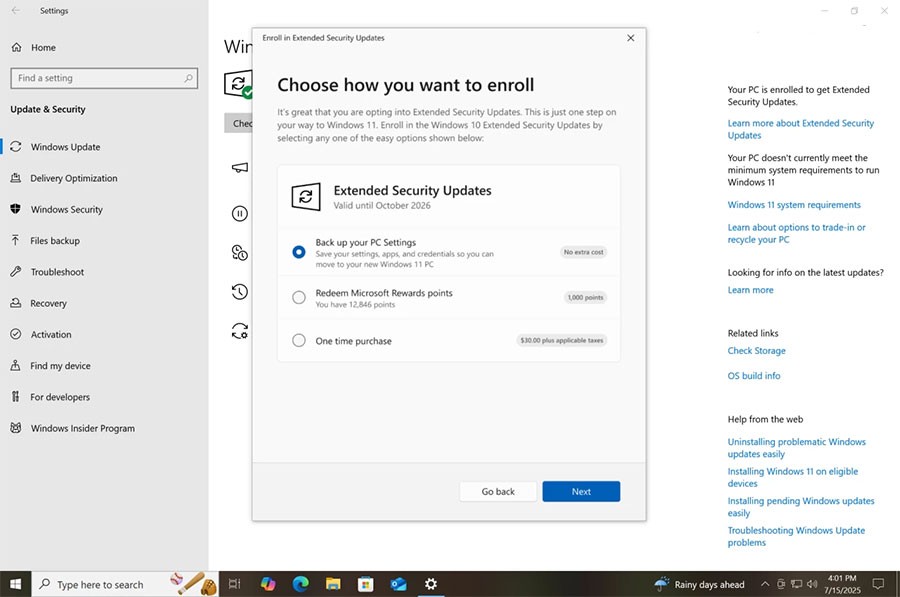
さらに、登録前に次のことが可能です。
設定>アカウント> Windowsバックアップに移動し、「設定を記憶する」とすべてのサブスイッチをオンにします。
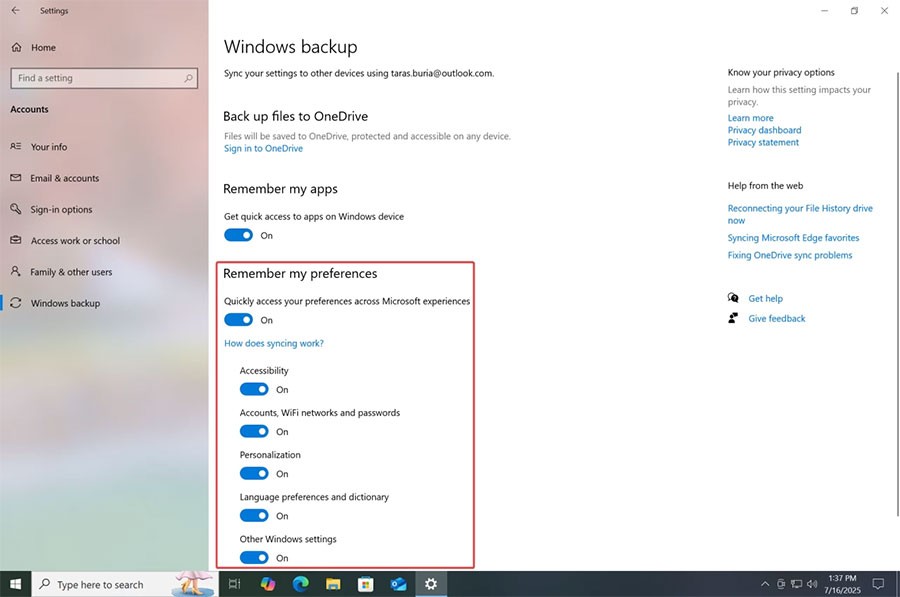
または、スタート メニューから Windows バックアップ アプリを開き、「この PC をバックアップ」をクリックして、Windows 10 がデータをクラウドに保存するのを待ちます。
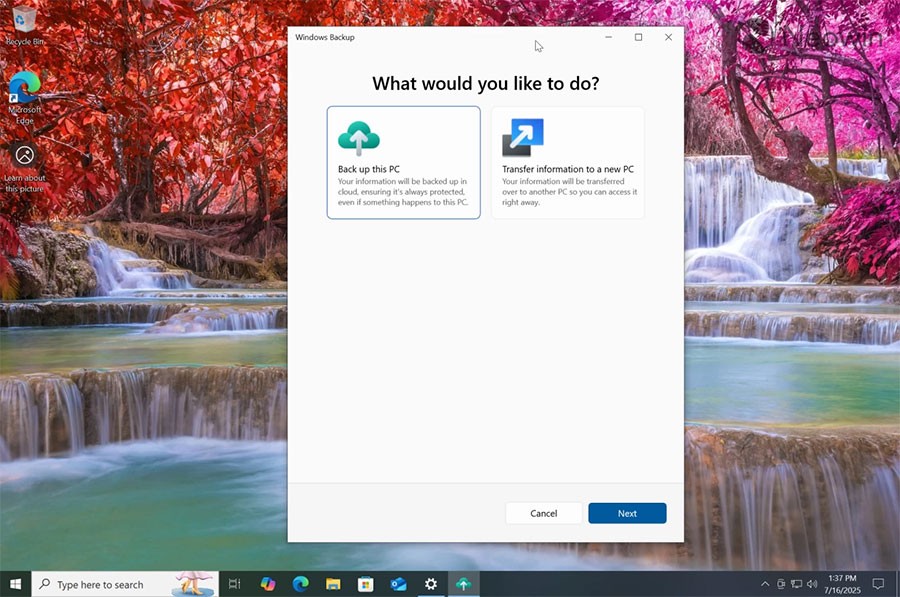
8. 設定をバックアップしている場合は、Windows から無料アップデートの対象であることを通知するメッセージが表示されます。そうでない場合は、バックアップするように促されます。
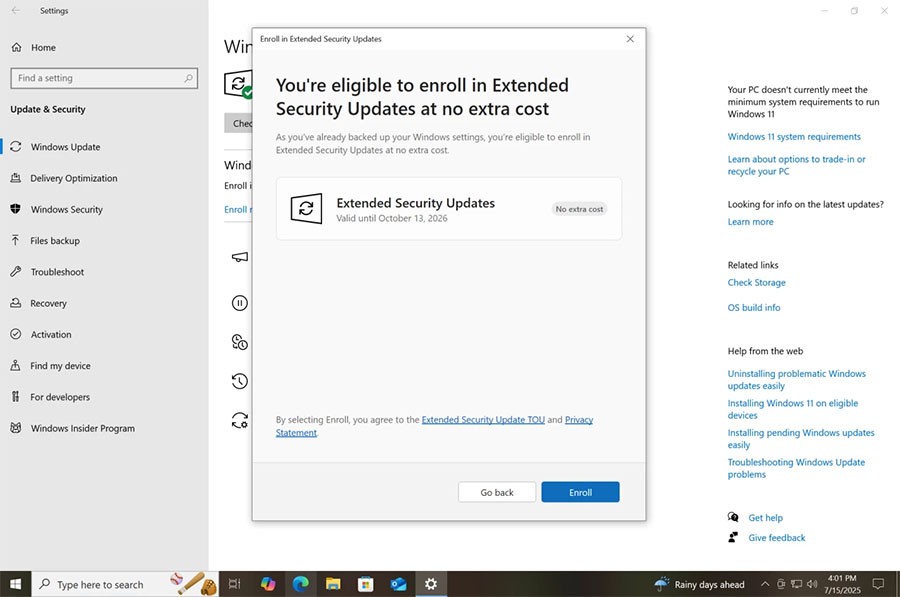
9. 「登録」をクリックし、ウィザードが登録を完了するまで待ちます。
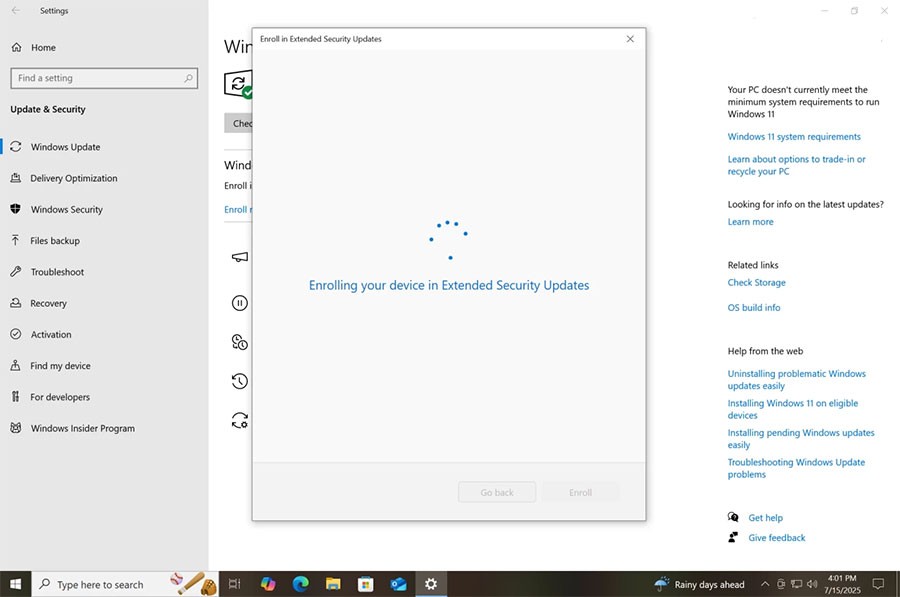
完了です!お使いのシステムは拡張セキュリティ更新プログラムに登録されており、2026 年 10 月 13 日まで 1 年間のセキュリティ更新プログラムが提供されます。その後は、ご自身で対処していただくことになります。
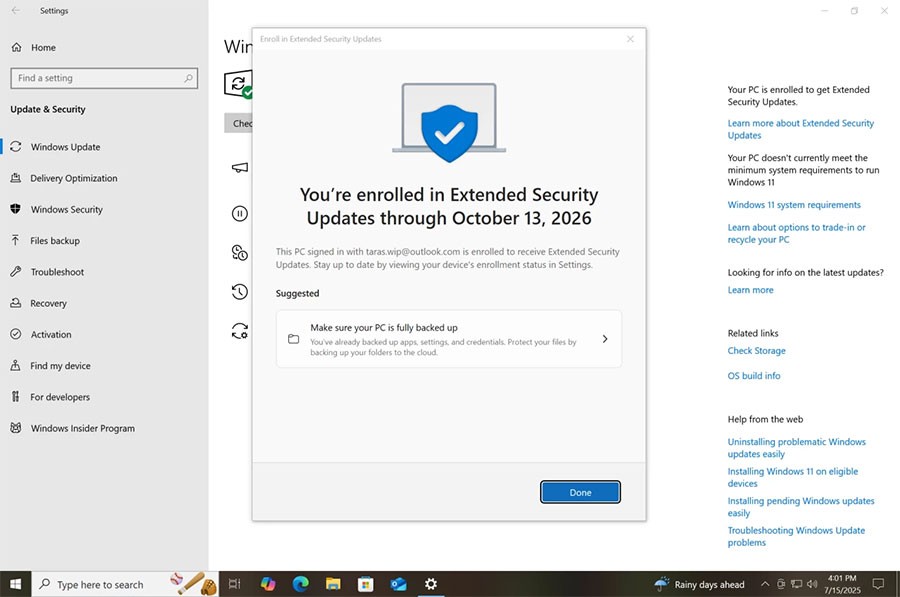
Windows 10をお使いの方は、今後の予定は?ESUプログラムにご登録いただくか、Windows 11に移行されますか?
コメント欄であなたの計画を共有してください!
警告:パッチを適用していないWindows 10を使い続けると、コンピューターがマルウェア、ランサムウェア、セキュリティ上の脆弱性に対して脆弱になります。早急にアップグレードをご検討ください。
VPNとは何か、そのメリットとデメリットは何でしょうか?WebTech360と一緒に、VPNの定義、そしてこのモデルとシステムを仕事にどのように適用するかについて考えてみましょう。
Windows セキュリティは、基本的なウイルス対策だけにとどまりません。フィッシング詐欺の防止、ランサムウェアのブロック、悪意のあるアプリの実行防止など、様々な機能を備えています。しかし、これらの機能はメニューの階層構造に隠れているため、見つけにくいのが現状です。
一度学んで実際に試してみると、暗号化は驚くほど使いやすく、日常生活に非常に実用的であることがわかります。
以下の記事では、Windows 7で削除されたデータを復元するためのサポートツールRecuva Portableの基本操作をご紹介します。Recuva Portableを使えば、USBメモリにデータを保存し、必要な時にいつでも使用できます。このツールはコンパクトでシンプルで使いやすく、以下のような機能を備えています。
CCleaner はわずか数分で重複ファイルをスキャンし、どのファイルを安全に削除できるかを判断できるようにします。
Windows 11 でダウンロード フォルダーを C ドライブから別のドライブに移動すると、C ドライブの容量が削減され、コンピューターの動作がスムーズになります。
これは、Microsoft ではなく独自のスケジュールで更新が行われるように、システムを強化および調整する方法です。
Windows ファイルエクスプローラーには、ファイルの表示方法を変更するためのオプションが多数用意されています。しかし、システムのセキュリティにとって非常に重要なオプションが、デフォルトで無効になっていることをご存知ない方もいるかもしれません。
適切なツールを使用すれば、システムをスキャンして、システムに潜んでいる可能性のあるスパイウェア、アドウェア、その他の悪意のあるプログラムを削除できます。
以下は、新しいコンピュータをインストールするときに推奨されるソフトウェアのリストです。これにより、コンピュータに最も必要な最適なアプリケーションを選択できます。
フラッシュドライブにオペレーティングシステム全体を保存しておくと、特にノートパソコンをお持ちでない場合、非常に便利です。しかし、この機能はLinuxディストリビューションに限ったものではありません。Windowsインストールのクローン作成に挑戦してみましょう。
これらのサービスのいくつかをオフにすると、日常の使用に影響を与えずに、バッテリー寿命を大幅に節約できます。
Ctrl + Z は、Windows で非常によく使われるキーの組み合わせです。基本的に、Ctrl + Z を使用すると、Windows のすべての領域で操作を元に戻すことができます。
短縮URLは長いリンクを簡潔にするのに便利ですが、実際のリンク先を隠すことにもなります。マルウェアやフィッシング詐欺を回避したいのであれば、盲目的にリンクをクリックするのは賢明ではありません。
長い待ち時間の後、Windows 11 の最初のメジャー アップデートが正式にリリースされました。
VPNとは何か、そのメリットとデメリットは何でしょうか?WebTech360と一緒に、VPNの定義、そしてこのモデルとシステムを仕事にどのように適用するかについて考えてみましょう。
Windows セキュリティは、基本的なウイルス対策だけにとどまりません。フィッシング詐欺の防止、ランサムウェアのブロック、悪意のあるアプリの実行防止など、様々な機能を備えています。しかし、これらの機能はメニューの階層構造に隠れているため、見つけにくいのが現状です。
一度学んで実際に試してみると、暗号化は驚くほど使いやすく、日常生活に非常に実用的であることがわかります。
以下の記事では、Windows 7で削除されたデータを復元するためのサポートツールRecuva Portableの基本操作をご紹介します。Recuva Portableを使えば、USBメモリにデータを保存し、必要な時にいつでも使用できます。このツールはコンパクトでシンプルで使いやすく、以下のような機能を備えています。
CCleaner はわずか数分で重複ファイルをスキャンし、どのファイルを安全に削除できるかを判断できるようにします。
Windows 11 でダウンロード フォルダーを C ドライブから別のドライブに移動すると、C ドライブの容量が削減され、コンピューターの動作がスムーズになります。
これは、Microsoft ではなく独自のスケジュールで更新が行われるように、システムを強化および調整する方法です。
Windows ファイルエクスプローラーには、ファイルの表示方法を変更するためのオプションが多数用意されています。しかし、システムのセキュリティにとって非常に重要なオプションが、デフォルトで無効になっていることをご存知ない方もいるかもしれません。
適切なツールを使用すれば、システムをスキャンして、システムに潜んでいる可能性のあるスパイウェア、アドウェア、その他の悪意のあるプログラムを削除できます。
以下は、新しいコンピュータをインストールするときに推奨されるソフトウェアのリストです。これにより、コンピュータに最も必要な最適なアプリケーションを選択できます。
フラッシュドライブにオペレーティングシステム全体を保存しておくと、特にノートパソコンをお持ちでない場合、非常に便利です。しかし、この機能はLinuxディストリビューションに限ったものではありません。Windowsインストールのクローン作成に挑戦してみましょう。
これらのサービスのいくつかをオフにすると、日常の使用に影響を与えずに、バッテリー寿命を大幅に節約できます。
Ctrl + Z は、Windows で非常によく使われるキーの組み合わせです。基本的に、Ctrl + Z を使用すると、Windows のすべての領域で操作を元に戻すことができます。
短縮URLは長いリンクを簡潔にするのに便利ですが、実際のリンク先を隠すことにもなります。マルウェアやフィッシング詐欺を回避したいのであれば、盲目的にリンクをクリックするのは賢明ではありません。
長い待ち時間の後、Windows 11 の最初のメジャー アップデートが正式にリリースされました。













